
أنت بحاجة إلى تطبيق مخصص لتخصيص شاشتك الرئيسية بأناقة! هذه هي النسخة النهائية من تطبيق الملابس الذي يحتوي على جميع مواد التزيين!
س. ما نوع الأدوات التي يمكنني إنشاؤها باستخدام WidgetClub؟

من الفريد أنه يمكنك بسهولة تغيير الألوان والخلفيات والخطوط لإنشاء عناصر واجهة المستخدم الخاصة بك ♡
دعنا نرشدك سريعًا إلى كيفية إنشاء الأدوات باستخدام WidgetClub!
1. اضغط على الزر + في المنتصف أسفل الشاشة الرئيسية وحدد "الأدوات"
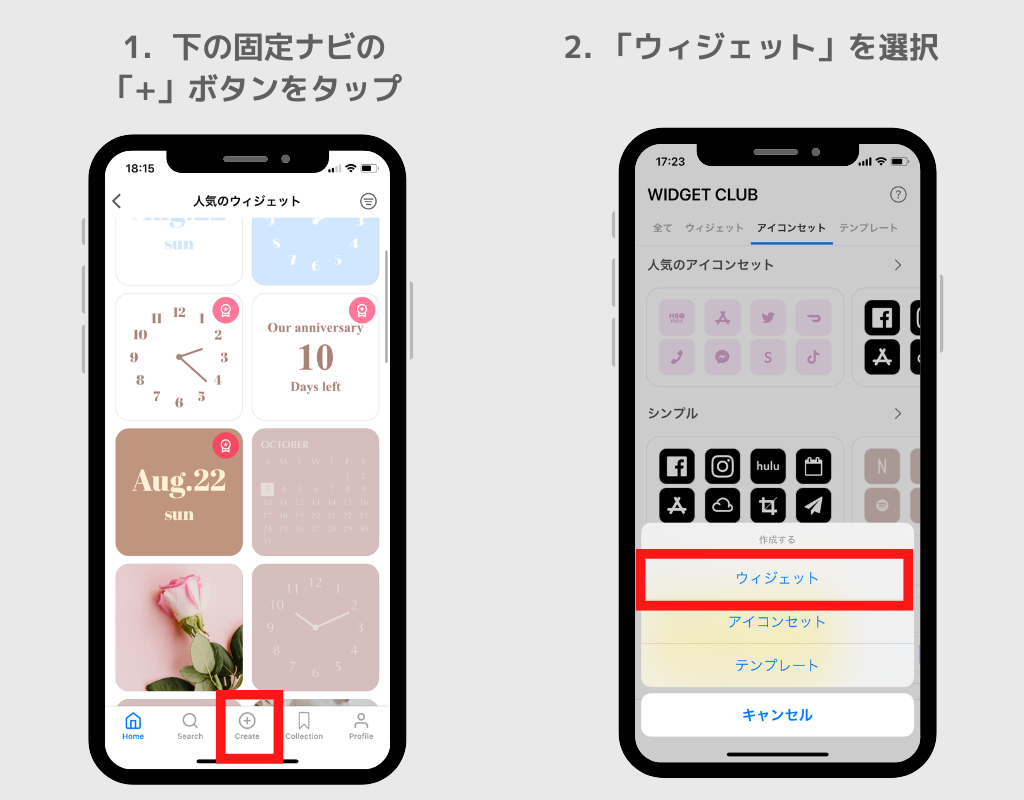
3. اختر حجم الأداة التي تريد إنشاءها. يمكنك الاختيار من بين صغير/متوسط/كبير.
4. بمجرد اختيار الحجم، سترى قائمة بأنواع الأدوات المحتملة لهذا الحجم. اختر نمط القطعة التي تريدها
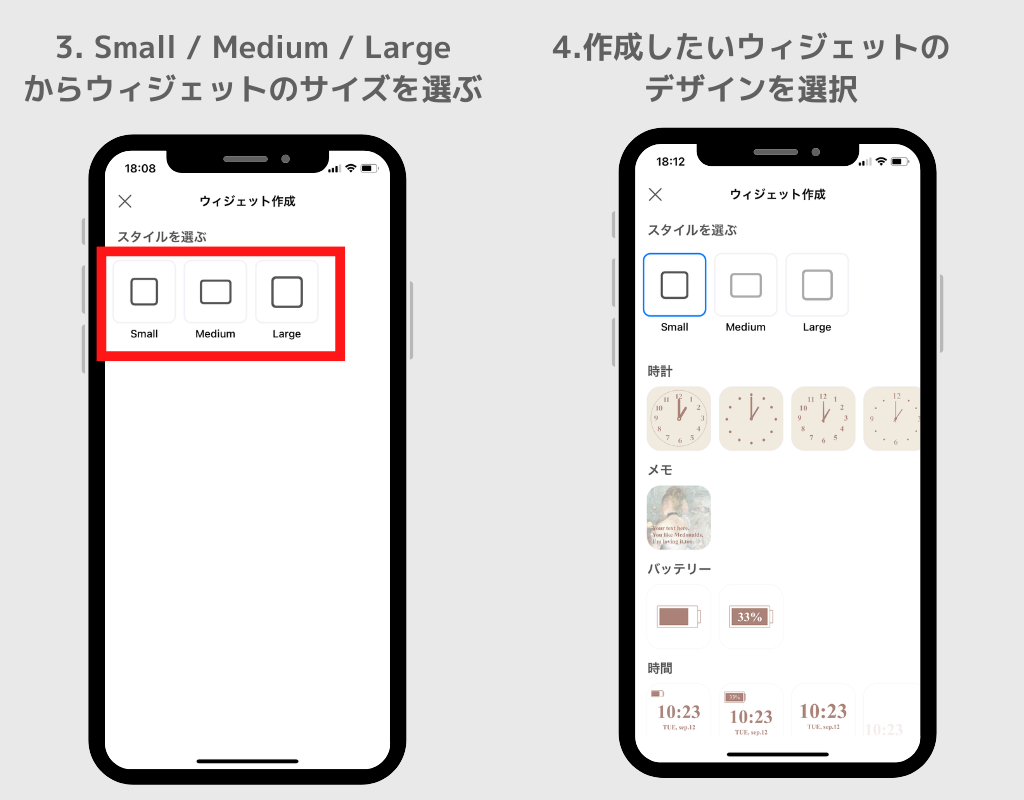
5. من النمط المختار، يمكنك تحديد الخلفية ولون النص والخط وما إلى ذلك وتخصيصه حسب رغبتك!
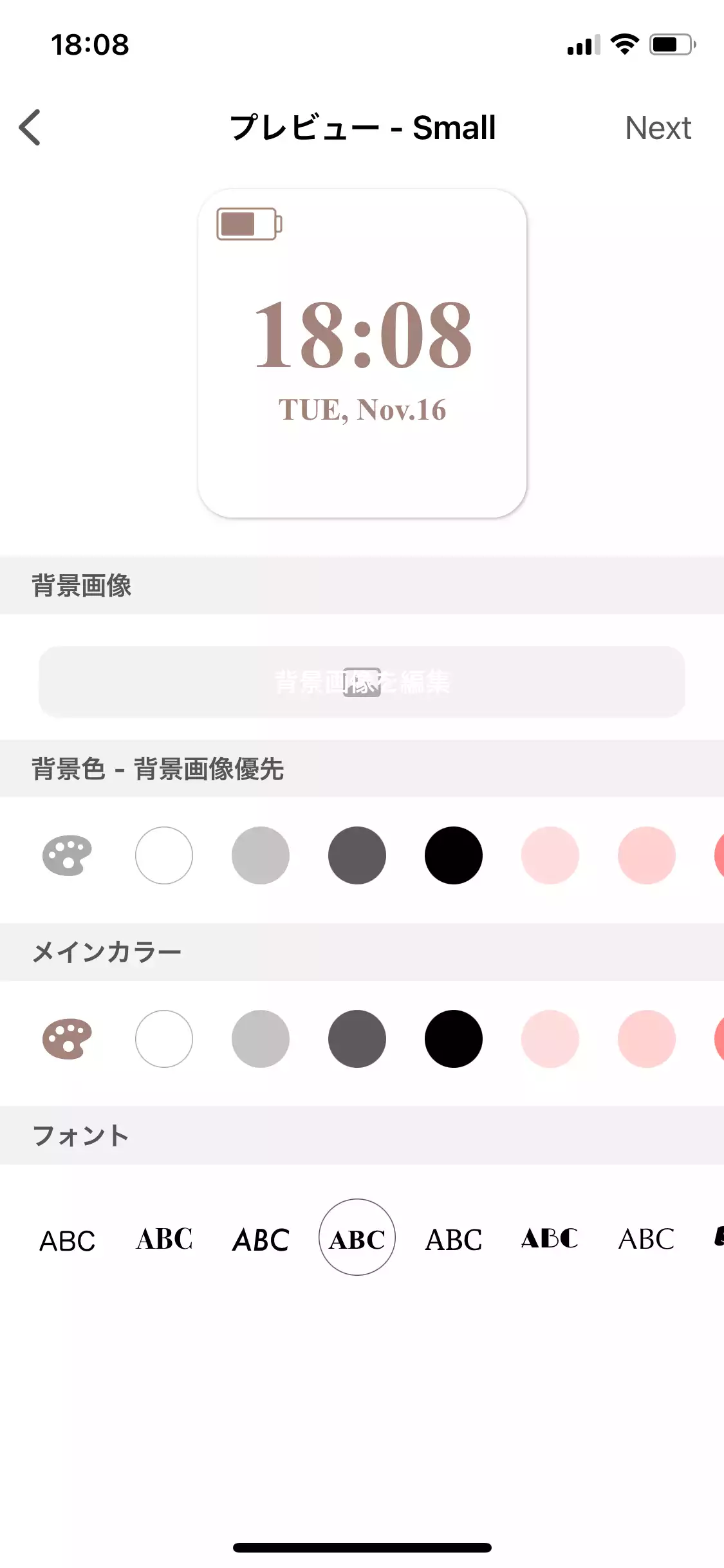
بالمناسبة، اخترت صورة خلفية وغيرت الخط وغيرت لون النص إلى اللون الأبيض الشفاف لتخصيصها بهذا الشكل ♡
6. بمجرد الانتهاء من التخصيص، اضغط على زر "التالي" في الجزء العلوي الأيمن وانتقل إلى شاشة المشاركة
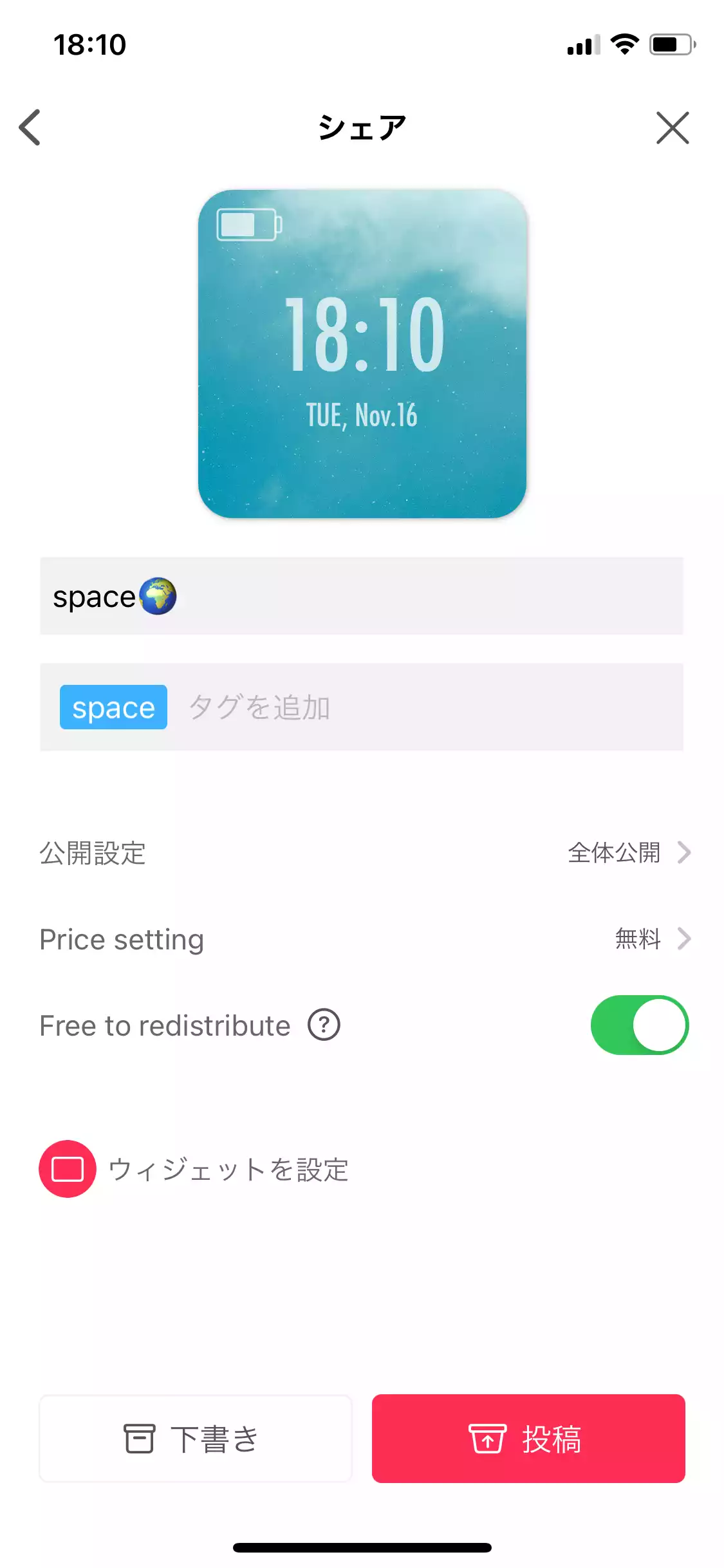
في شاشة المشاركة، يمكنك ضبط ما يلي:
يمكنك تعيين الأداة التي قمت بإنشائها لتكون عامة لنفسك فقط، أو يمكنك مشاركتها مع أعضاء آخرين في WidgetClub! أيضًا، إذا قمت بتحديد "رمز الدعوة فقط" في الإعداد العام، فيمكنك مشاركة التصميم فقط بين الأشخاص الذين يعرفون رمز الدعوة، حتى تتمكن من الاستمتاع بمطابقة الشاشات الرئيسية😘
7. سيتم عرض الأداة التي قمت بإنشائها في "المجموعات" ضمن "الملف الشخصي"!! اضغط على القطعة ثم اضغط على زر "الإعدادات" لمتابعة إعدادات القطعة.